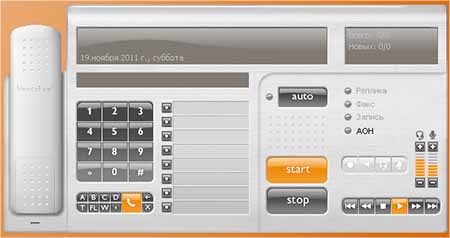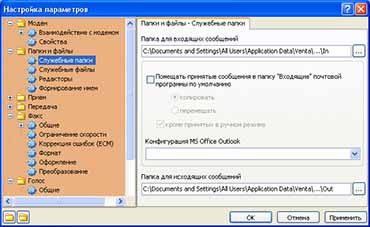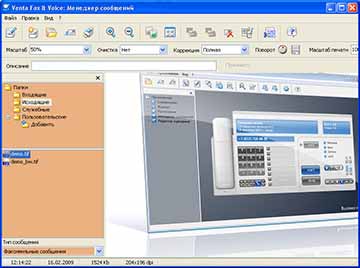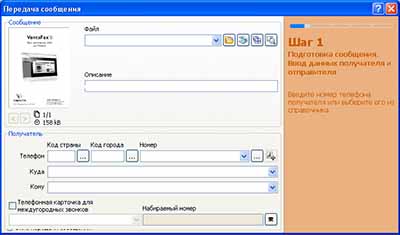VentaFax: что нужно для работы программы

|
|
Удобная программа для отправки и получения факсов VentaFax может использоваться, подключаясь к обычной телефонной линии и Интернет-телефонии. Благодаря простому интерфейсу и удобному меню можно легко настроить приложение для отправки сообщений, в том числе и голосовых, включить автоответчик, и принимать факсы по электронной почте. VentaFax выпускается в нескольких версиях, и может применять для массовой рассылки факсов в заданное время и одновременно работать с несколькими модемами/телефонными линиями. Предлагаем рассмотреть вопросы, которые возникают у пользователей, использующих программу для отправки факсов. |
VentaFax как подключитьЕсли вы хотите подключить приложение, прежде всего, убедитесь, что ваш ПК должен быть подключен к телефонной сети при помощи факс-модема. В качестве альтернативного варианта можно использовать собственный смартфон, на номер которого также можно отправлять факсы. Произведите установку программы с помощью стандартных действий, выберите пусть сохранения файлов, примите лицензионное соглашение и настройте параметры. После успешной инсталляции вы сможете принимать и отправлять факсы и голосовые сообщения в удобном для вас режиме. |
|
|
|
VentaFax как активироватьДля успешной активации программы вам необходимо приобрести лицензионную версию программы. Мы предлагаем пользователю купить коробочную версию VentaFax, так как она не требует регистрации онлайн и сразу же готова к работе. Если вы приобрели программу в коробке, вы получите в комплекте установочный диск с приложением и ключ USB, для активации, а также краткое руководство по использованию программы. Чтобы активировать программу достаточно воспользоваться USB-ключом. Используя ключ, можно установить приложение на несколько компьютеров, и при этом не нужна будет повторная активация, например, если вы смените компьютер. |
VentaFax как настроитьПосле установки программы вам будет предложено настроить параметры работы. Настройка параметров может занять некоторое время, так как выбирать нужно из большого количества предложенных функций. Многие технические параметры уже настроены изначально, что подойдет для большинства пользователей. Все настройки рассортированы по категориям, и можно легко выбрать и поменять интерфейс программы, папки, в которые будет сохраняться информация и многое другое. Если при настройке приложения возникли трудности, рекомендуем воспользоваться справочником, который записан на диск вместе с программой или руководством пользователя. |
|
|
|
VentaFax как работатьБлагодаря наглядному интерфейсу, работать с программой очень легко. Окно состоит из картинки факса с интерактивными кнопками, цифровой панелью и другими функциональными клавишами. Если вы привыкли пользоваться обычным факсом, то и управление виртуальным не составит труда. Чтобы отправить сообщение, подготовьте текст, и воспользуйтесь соответствующими кнопками в окне программы. Вы можете самостоятельно отправить факс или поручить это компьютеру, который сделает это в удобное для вас и получателя время. |
Как через программу VentaFax отправлять факсЧерез приложение можно отправить факс двумя способами: вручную и автоматически. Если вы хотите непосредственно контролировать, выберите первый способ. Автоматическая отправка подойдет, когда вы не уверены, что сможете вовремя добраться до компьютера, чтобы отправить сообщение. В автоматическом режиме программа сразу же начнет передачу факса, если ответил факс. Если же ответит человек, то он получит голосовое сообщение о предстоящей отправке. Чтобы принять факс, достаточно снять трубку и нажать «Старт». Если вам необходимо пересмотреть сообщение или распечатать, вы в любой момент можете просмотреть его на компьютере или отправить в печать. Не забывайте об удобной функции автоответчика, предусмотренной в приложении. |
|
|
|
VentaFax как звонитьЗвонки в программе осуществляются так же, как если бы вы воспользовались обычным факсом. Наберите код страны, код города и непосредственно номер телефона/факса или выберите его из справочника. Вы можете передать сообщение с набором номера или без. Если пользователь не имеет возможности ответить прямо сейчас, включится автоответчик. Ваше сообщение будет сохранено, чтобы в дальнейшем быть прослушанным. В приложении реализован удобный поиск телефонных номеров в справочнике, возможность быстрого набора и защита паролем. |
VentaFax для Windows 7, VentaFax для Windows 8 и 8.1Программа для передачи и приема факсов работает под управлением операционной системы Windows. Вы можете установить приложение на компьютер под управлением Windows 2000, XP, Vista, 7,8, 8.1 и Windows 10. VentaFax подходит для использования на 32-битных и 64-битных процессорах. Существуют также сетевые версии программы, работающие на базе не только ОС Windows, но и Windows Server. |
|
|
|
VentaFax для IP-телефонииПомимо обычной телефонной сети VentaFax может передавать факсы с помощью IP-телефонии. При этом приложение связывается с сервером IP-телефонии, который может быть публичным или внутрикорпоративным. Если вы используете услуги Интернет-оператора, то необходимо подключить услугу использования IP-телефонии. Для того, чтобы использовать Интернет-соединение для передачи факсов нужно создать учетную запись во вкладке «Учетные записи». Можно использовать несколько учётных записей у разных операторов. |
VentaFax для АндроидНа официальном сайте разработчика указывается, что программа VentaFax предназначена для работы на компьютерах под управлением ОС Windows. Любые аналоги, использующиеся на смартфонах и планшетах под управлением Андроид являются незарегистрированными версиями. |
|
|
|
VentaFax для LinuxВы можете пользоваться приложением для отправки и получения факсов на компьютерах с операционной системой Windows, как указано на официальном сайте разработчика. Если же вам необходимо установить программу на ПК с ОС Linux, воспользуйтесь средствами виртуализации. |